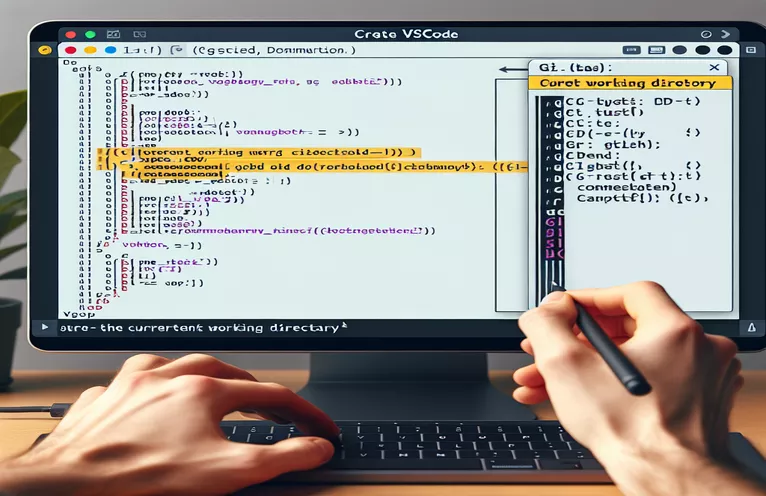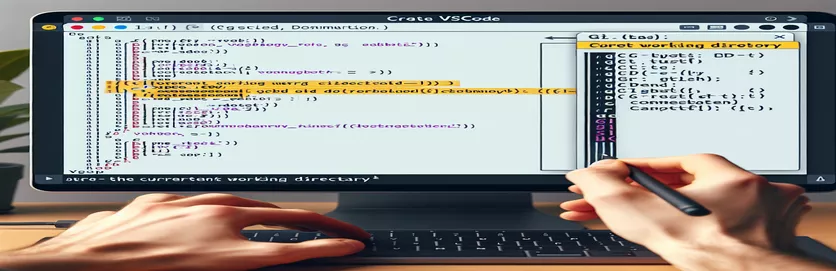VSCode'da Git Bash Entegrasyonu Sorunlarını Giderme
Bir şekilde VSCode'daki (Windows) Git Bash entegrasyonumu bozdum. Yeni bir terminal çalıştırdığımda Git Bash isteminde doğru çalışma dizini yerine C:/Program Files/Microsoft VS Code gösteriliyor.
Eğer ben cd.. doğru çalışma dizinini gösterir /c/Kullanıcılar/kullanıcım istemde ve istemin doğru yolu göstermesiyle her şey yolunda görünüyor.
| Emretmek | Tanım |
|---|---|
| exec bash --login | Oturum açma kabuğu olarak yeni bir bash oturumu başlatır ve tüm profil komut dosyalarının kaynaklandığından emin olur. |
| "terminal.integrated.shell.windows" | Windows'ta VSCode tarafından kullanılan kabuk yürütülebilir dosyasını belirtir. |
| "terminal.integrated.env.windows" | Windows'ta VSCode'daki entegre terminal için ortam değişkenlerini ayarlar. |
| shopt -s expand_aliases | Etkileşimli olmayan kabuklarda takma adların genişletilmesini sağlar. |
| alias cd='builtin cd' | Yerleşik sürümün kullanıldığından emin olmak için cd komutunu geçersiz kılar. |
| export HOME | HOME ortam değişkenini belirtilen yola ayarlar. |
VSCode'da Git Bash Dizini Sorunlarını Çözme
İlk komut dosyası, Git Bash'te doğru çalışma dizinini şu şekilde değiştirerek ayarlar: /c/Users/myuser ve yeni bir Bash oturumu başlatmak exec bash --login. Bu, tüm profil komut dosyalarının doğru şekilde kaynaklanmasını sağlayarak ortam değişkenlerindeki tutarsızlıkları giderir. İkinci komut dosyası, VSCode terminal ayarlarını Git Bash'i varsayılan kabuk olarak kullanacak şekilde değiştirerek ayarlar. "terminal.integrated.shell.windows" ve ana dizini belirterek "terminal.integrated.env.windows". Bu, VSCode'da her yeni terminal başlatıldığında Git Bash'in doğru dizinde açılmasını sağlamaya yardımcı olur.
Üçüncü komut dosyası şunları günceller: .bashrc Ana dizini ayarlamak için dosya /c/Users/myuser ve terminalin bu dizinde başlatılmasını sağlar. Dördüncü komut dosyası, takma ad genişletmeyi etkinleştirerek Git Bash'teki yol dönüştürme sorunlarını giderir. shopt -s expand_aliases ve geçersiz kılma cd yerleşik sürümü kullanma komutu alias cd='builtin cd'. Bu, yolların doğru şekilde yorumlanmasını sağlayarak ana dizin beklentisi uyumsuzluğu sorununu çözer.
VSCode'da Doğru Çalışma Dizinini Ayarlama
Bash Komut Dosyası
#!/bin/bash# Script to ensure Git Bash opens in the correct directorycd /c/Users/myuserexec bash --login
VSCode Terminal Ayarlarını Yapılandırma
VSCode Ayarları (JSON)
{"terminal.integrated.shell.windows": "C:\\Program Files\\Git\\bin\\bash.exe","terminal.integrated.env.windows": {"HOME": "/c/Users/myuser"},"terminal.integrated.cwd": "/c/Users/myuser"}
.bashrc'de Doğru Giriş Dizinini Ayarlama
Bash Yapılandırması
# .bashrc# Set the correct home directoryexport HOME="/c/Users/myuser"cd $HOME
Git Bash'te Doğru Yol Dönüşümünün Sağlanması
Bash Komut Dosyası
#!/bin/bash# Script to fix path conversion issues in Git Bashshopt -s expand_aliasesalias cd='builtin cd'cd /c/Users/myuserexec bash --login
VSCode ve Git Bash Entegrasyonu Sorunlarını Giderme
Git Bash ve VSCode entegrasyon sorunlarıyla uğraşırken göz önünde bulundurulması gereken bir diğer husus, Git Bash kurulumunuzun ve VSCode'unuzun güncel olmasını sağlamaktır. Güncel olmayan yazılımlar bazen beklenmeyen davranışlara ve uyumluluk sorunlarına neden olabilir. Ayrıca VSCode'da terminal ayarlarını etkileyebilecek çakışan uzantı veya yapılandırma olmadığından emin olun. Gereksiz uzantıları devre dışı bırakmak veya kaldırmak, sorunun yalıtılmasına yardımcı olabilir.
Ayrıca VSCode ve Git Bash tarafından belirlenen ortam değişkenlerini anlamakta fayda var. Ortam değişkenleri gibi PATH, HOME, Ve shell yapılandırma ayarları terminalin nasıl davranacağını belirlemede çok önemli bir rol oynar. Bu değişkenleri kontrol etmek ve doğru şekilde ayarlandığından emin olmak, çalışma dizini ve yol beklentileriyle ilgili sorunları önleyebilir ve çözebilir.
VSCode ve Git Bash Sorunlarına İlişkin Yaygın Sorular ve Çözümler
- VSCode'da varsayılan kabuğu nasıl değiştiririm?
- VSCode ayarlarında, "terminal.integrated.shell.windows" istediğiniz kabuk yürütülebilir dosyasının yoluna.
- Git Bash'im neden yanlış dizinde başlıyor?
- kontrol edin .bashrc veya .bash_profile herhangi bir dizin değişikliği için ve emin olun "terminal.integrated.cwd" VSCode ayarlarında doğru şekilde ayarlanmış.
- Git Bash'te "Böyle bir dosya veya dizin yok" hatasını nasıl düzeltebilirim?
- Emin olun HOME ortam değişkeni doğru şekilde ayarlanmış /c/Users/youruser.
- Nedir exec bash --login Yapmak?
- Tüm profil komut dosyalarının kaynaklandığı, oturum açma kabuğu olarak yeni bir bash oturumu başlatır.
- Ortam değişkenlerim neden VSCode terminalinde çalışmıyor?
- Kontrol edin "terminal.integrated.env.windows" Değişkenlerin doğru şekilde tanımlandığından emin olmak için VSCode'daki ayarlar.
- VSCode'da birden fazla terminal kullanabilir miyim?
- Evet, birden fazla terminal açabilir ve gerekirse her birini farklı kabukları kullanacak şekilde yapılandırabilirsiniz.
- Nedir shopt -s expand_aliases?
- Bu komut, etkileşimli olmayan kabuklardaki takma adların genişletilmesini sağlayarak bunların beklendiği gibi çalışmasını sağlar.
- Git Bash'te çalışma dizinini nasıl ayarlarım?
- Kullan cd senin içindeki komut .bashrc veya .bash_profile İstediğiniz başlangıç dizinini ayarlamak için.
Sorun Giderme Kılavuzunun Sonu
Git Bash ve VSCode arasındaki dizin sorunlarının çözülmesi, terminal ayarlarının ve ortam değişkenlerinin dikkatli bir şekilde yapılandırılmasını gerektirir. .bashrc dosyasını güncelleyerek, doğru ana dizini ayarlayarak ve doğru yol dönüşümünü sağlayarak bu sorunlar azaltılabilir. Yazılım güncellemelerine sürekli dikkat edilmesi ve çakışan uzantılardan kaçınılması, istikrarlı bir geliştirme ortamının korunmasına yardımcı olacaktır. Bu adımlar basit olsa da Git Bash'in VSCode içinde sorunsuz bir şekilde çalışmasını sağlamak, üretkenliği artırmak ve hayal kırıklığını azaltmak için gereklidir.